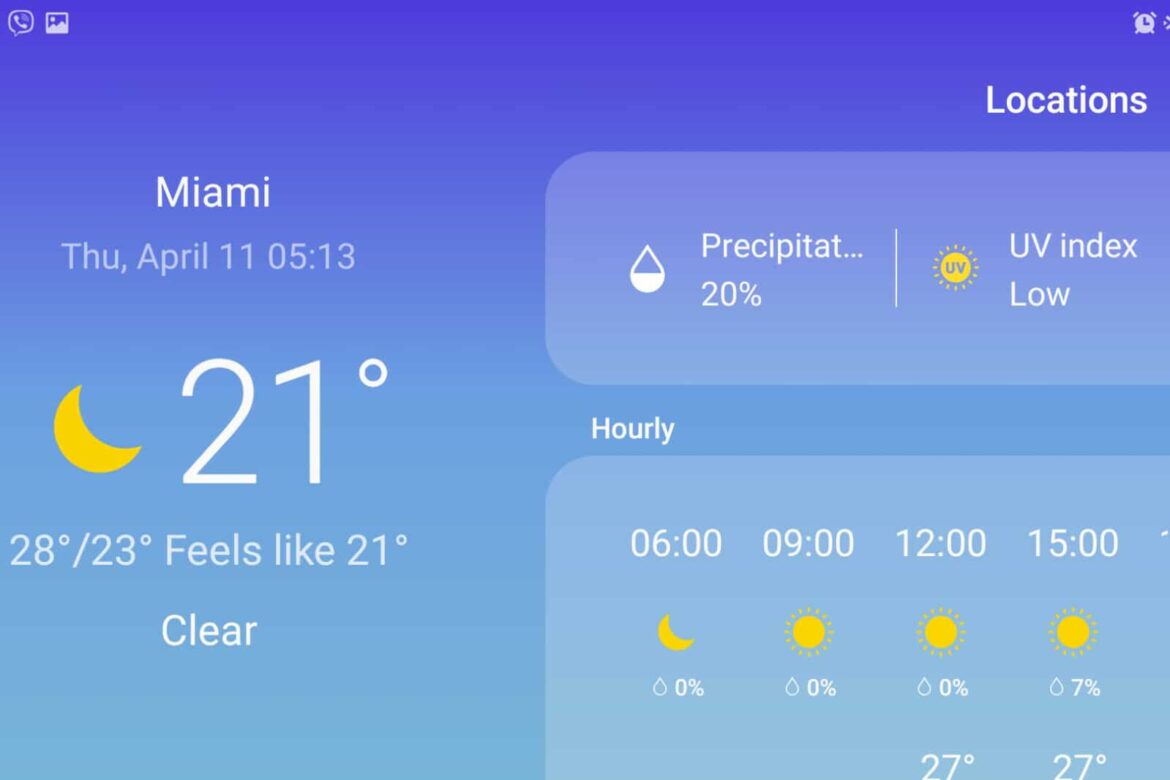228
Con la aplicación del tiempo en el smartphone Samsung, siempre tendrá el tiempo a la vista. Si la aplicación deja de actualizarse, puede deberse a varias razones.
La aplicación del tiempo no se actualiza en el Samsung: esto es lo que puede hacer
Con los siguientes pasos, podrás volver a actualizar la aplicación del tiempo en tu smartphone Galaxy.
- Abre los ajustes de la aplicación tocando primero las tres rayas en la esquina superior izquierda y, a continuación, el símbolo de la rueda dentada. Busca Actualización automática y asegúrate de que está activada. Solo así recibirás los datos meteorológicos más recientes sin tener que actualizar manualmente.
- Active el GPS de su smartphone abriendo los ajustes rápidos en la parte superior de su smartphone Galaxy y pulsando el icono de ubicación. También puede activar el control deslizante en los ajustes, en la sección «Ubicación».
- En el mismo submenú, puede comprobar los permisos concedidos para utilizar los datos de ubicación y la precisión de la ubicación. Para ello, haga clic en Permisos de la aplicación y acceda a Tiempo. Aquí debe seleccionar Permitir siempre y activar Usar ubicación precisa. Tenga en cuenta que las condiciones meteorológicas adversas, como la nubosidad intensa o la lluvia, pueden afectar a la recepción del GPS.
- Una configuración incorrecta de la hora también puede provocar problemas al actualizar los datos meteorológicos. Para configurar la hora correcta, abra en los ajustes la opción Administración general y haga clic en Fecha y hora. Active aquí la opción Ajustar fecha y hora automáticamente.
- Es posible que los servidores estén ocupados o no estén disponibles en este momento. Inténtelo de nuevo más tarde.
- Si las ubicaciones guardadas ya no se actualizan, a menudo ayuda borrar la caché y los datos de la aplicación. Para ello, abra los ajustes de su smartphone y vaya a Aplicaciones. Busque la aplicación del tiempo y pulse sobre el nombre. A continuación, seleccione Almacenamiento y, a continuación, Borrar caché y Eliminar datos. La aplicación se restablecerá y deberá volver a guardar las ubicaciones en Administrar ubicaciones.
- Reiniciar el smartphone también puede ayudar. Para ello, mantenga pulsado el botón de encendido o acceda al menú de apagado en los ajustes rápidos.
- Si estos consejos no solucionan el problema, le recomendamos que instale otra aplicación meteorológica. Algunas alternativas fiables son, por ejemplo, The Weather Channel, Google Weather o AccuWeather.